「1つのキーボードでパソコンやiPadの操作を全部できたらいいのに」
皆さんもそう思った事はありませんか?
僕は今パソコン2台とiPad 1台を使っていますが、端末を変えるたびにキーボードやマウスを変えるのは面倒だなと思っていました。
先日1台のキーボードを買いました。
Logicool(ロジクール)のK375Sというワイヤレスキーボードです。
定価が3080円と、ロジクール製品の中では安かったのですが、1つのキーボードで3つのデバイスを切り替えて使うことができると書いてあるのが購入の決め手でした。
実際使ってみると、さらにはロジクールフロー(後述)まで使えるという、安いのに超優秀なキーボードでした。
今日は複数のデバイスを1つのキーボードで使いたいと思っている方のの参考になればと、K375Sの良かったところと少し困ったところをご紹介したいと思います。
3000円の低価格キーボードLogicool(ロジクール)K375S その特徴は?
Logicoolロジクールといえばマウスやキーボードのデバイスで有名なブランドですが、20,000円以上する高額な製品もあります。
その中でこのK375Sは定価が3080円とロジクール製品の中ではかなり安い価格設定になっています。
「安かろう悪かろう」?
全くそんなことはありませんでした。
Amazonでは2500円くらいでした。
Logicool(ロジクール)K375Sの特徴
特徴をざっと並べるとこんな感じ。
・2016年11月に発売開始されたロングセラー
・Easy-Switchボタン(デバイスの切り替えボタン)でかんたん切り替え
接続デバイスを3台まで設定できます。
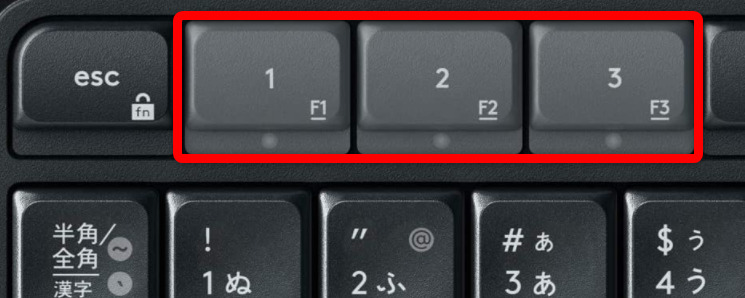
・UnifyingまたはBluetoothでワイヤレス接続
Unifyingとは最大6台のロジクール製品をワイヤレス接続するロジクール独自規格です。操作距離は10メートルです。(これ以上離れてキーボードを打つこともないと思います。)
・スマホ・タブレット両用スタンド付き
ちょっとおしゃれなタブレットスタンドがついてます。
まあ、これはオマケみたいなものです。自分は使わないかな。

・電池が長寿命
キーボードの電池寿命は36か月!長期間使えそうです。
・耐水性あり
取説に書いてあるのですが、耐水性はについては「最大60mlの液体をこぼした状態でテストしたけど壊れなかったよ」という限定的条件下での耐水性能です。
・マルチデバイス対応
WindowsパソコンだけじゃなくMacやアンドロイドOSやiOSにも対応している「マルチデバイス対応」です。パソコンとiPadなど違うOS間でも使えるのは便利。
OSの要件
– Windows® 10以降、Windows® 8 – AndroidTM 5.0以降
– Mac OS X 10.10以降
– iOS 5 以降
– Chrome OSTM
K375SとK370Sの違いは?
このシリーズにはK375SとK370Sがあります。
違いは色の違いです。
Easy-Switchボタンの色がグレーなのがK375S、ホワイトなのがK370Sです。

K375SはEasy-Switchボタンの設定方法も簡単
左上にある1~3のデバイス切り替えボタン(Easy-Switchボタン)のうち、設定したいボタンを3秒以上長押しするとボタンが点滅して「ペアリングモード」になります。
その間にPC側のBluetooth設定画面でキーボードを探してペアリングします。
これを3台分設定すれば、あとはキーボードを切り替えたいときにいつでもボタンを押すだけでデバイスを切り替えることができます。
K375S(K370S)は3000円なのにロジクールフロー(Logicool Flow)に対応している
K375Sは3000円という低価格にもかかわらず、ロジクールフロー(Logicool Flow)に対応しています。
ロジクールフロー対応のマウスと組み合わせると最強です。
ロジクールフロー(Logicool Flow)とは
ロジクールフロー(Logicool Flow)は、2台以上のパソコンを同じマウスとキーボードで操作したり、それらのパソコン間のファイルのコピーやペーストまでできるロジクールのアプリです。
たとえば、パソコンAを左側、パソコンBを右側に並べて使っているとします。
右側にあるパソコンBの画面の中でマウスが、画面の1番左まで行くと、今度はパソコンAの画面の右側からマウスが現れてパソコンへをそのまま使えるようになります(画面の並びは設定で変更することができます)
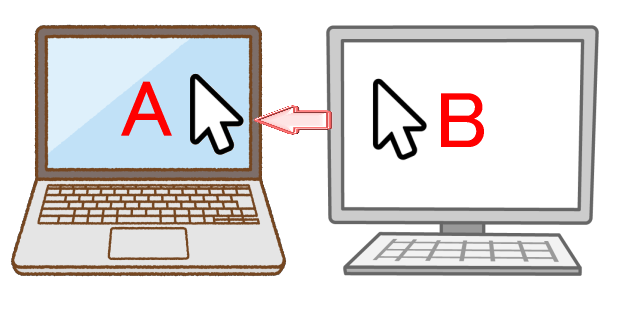
このように、まるでマルチモニターを使っているような感じで2台以上のパソコンを操作できます。
ただし、ロジクールフローを使うにはロジクールフローに対応したマウスと合わせて使う必要があります。たとえば(M585 MULTI-DEVICE)

K375Sの良かったところ
自分の好みも含めて買ってよかったところをまとめると、こんなところです。
- 3000円という低価格なのに高機能
- 深すぎない打鍵感(ボタンを押したときの深さが浅い方が好き)
- うるさすぎない打鍵音(静音すぎても嫌だし、カタカタうるさいのも嫌)
- 打ちやすいエンターキーの大きさ(小さいと打ちにくい)
- マットな質感
K375Sを実際に使ってみて少し戸惑ったところ
それほど大きな問題ではないのですが一般的なキーボードと比べて少し違うところについて触れておきたいと思います。
ファンクションキーはどこへ行った?
K375S(K370Sも同じ)ではキーボードを切り替えたりブラウザを開いたりするショートカットキーがF1~F12のファンクションキーに割り当てられています。
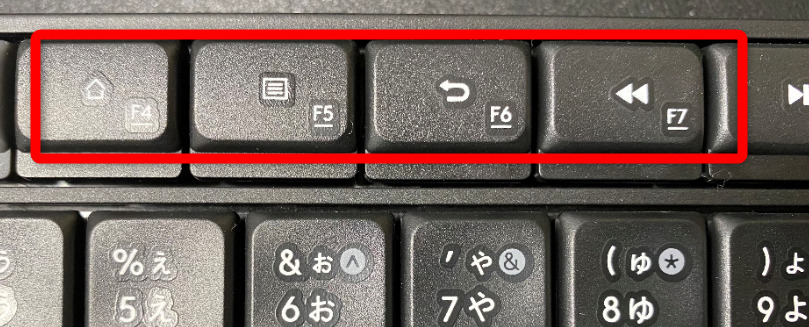
たとえば、入力した文字を全角カタカナに変換したいとき「F7」を押しますよね。
このように普通にFキーを使いたいときは右下にある「fn」キーとF(1~12)を同時に押さなければいけないので慣れるまでは少し使いにくさを感じました。
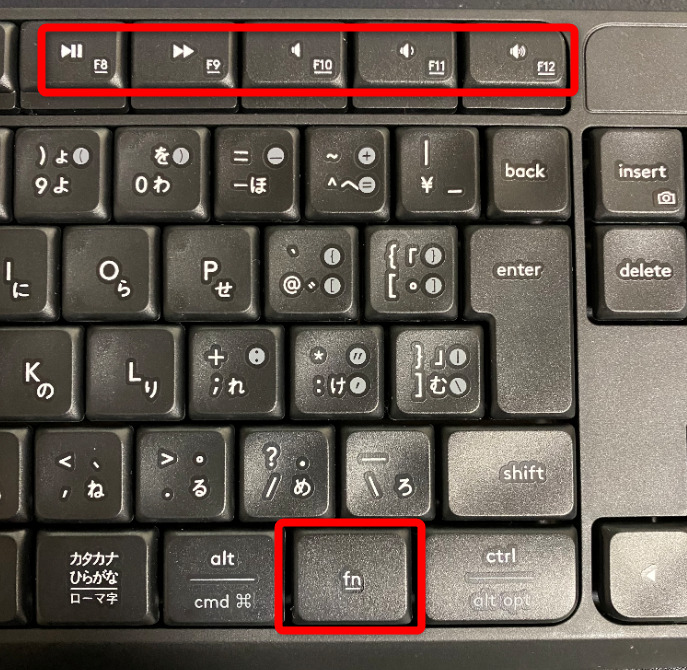
まとめ
今日はLogicool(ロジクール)のワイヤレスキーボードK375SについてK375Sの良かったところと少し困ったところをご紹介しました。
結論としては、低価格なのに必要な機能がそろっていて、打鍵感の好みも満たしていて大満足なキーボードでした。
Amazonなら2500円くらいで購入できます。
ロジクールフロー対応のマウスと組み合わせると最強だと思うのでロジクールフローの便利さを体験したい方はぜひマウスも合わせて探してみてください
この記事が参考になれば幸いです。

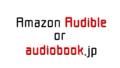

コメント